Kan bibliotheek DevIl.dll niet laden: 5 manieren om dit probleem te verhelpen
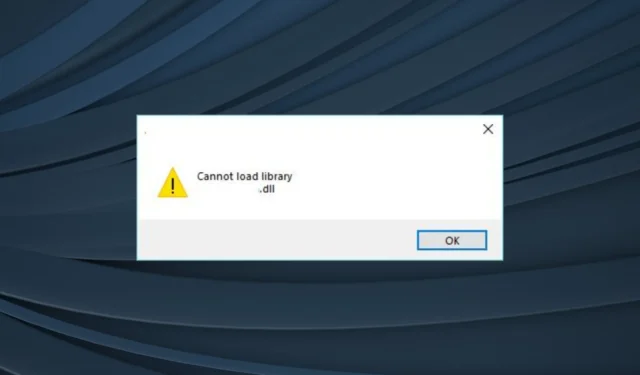

Vaak krijgt u tijdens het gebruik van de DevIl-afbeeldingsbibliotheek en Microsoft Visual Studio de melding Kan de DLL niet laden ‘DevIL.dll’: de opgegeven module kan niet worden gevonden. (Uitzondering op HRESULT: 0x8007007E) of een soortgelijke fout.
Het probleem doet zich voor wanneer er een discrepantie bestaat tussen de versies (x32 en x64) van de DLL’s en Visual Studio of als de linkerinstellingen onjuist zijn geconfigureerd.
Hoe los ik de fout ‘Kan bibliotheek DevIl.dll niet laden’ op?
Voordat we beginnen met de enigszins complexe oplossingen, probeer deze snelle oplossingen:
- Zorg ervoor dat het DLL-bestand of de bibliotheek (lib) in dezelfde map wordt geplaatst als het project (.exe-bestand).
- Ga indien mogelijk terug naar de vorige versie van DevIL.
- Als u een andere pc hebt met dezelfde besturingssysteemarchitectuur, haalt u daar het bestand DevIl.dll vandaan.
1. Gebruik een DLL-reparatietool
Uw primaire aanpak wanneer u geconfronteerd wordt met de fout Kan bibliotheek Devil.dll niet laden, zou het gebruik van een effectieve DLL-reparatietool moeten zijn.
Een betrouwbare tool heeft een uitgebreide bibliotheek met DLL’s. Het scant alle beschikbare DLL-bestanden op de pc en vervangt de ontbrekende of corrupte bestanden door een nieuwe kopie.
2. Haal de juiste DLL-versie op
Volgens onze experts zal het gebruik van de 64-bits versie van de DevIL DLL op een 64-bits Windows-pc, maar met een 32-bits versie van Visual Studio, waarschijnlijk fouten opleveren. Dus als u de 32-bits Visual Studio hebt, download dan het 32-bits DevIl.dll-bestand, ongeacht de architectuur van het besturingssysteem.
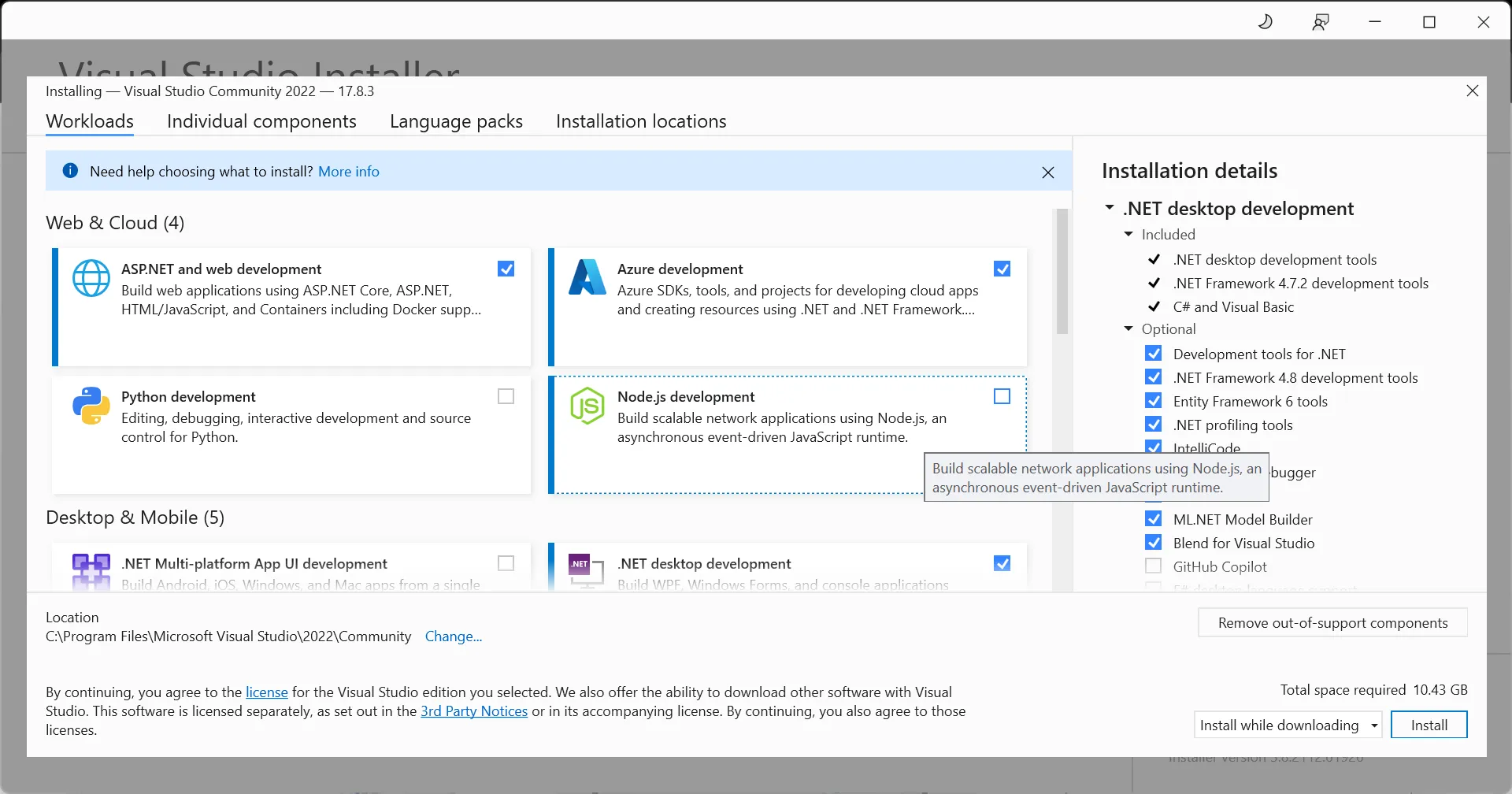
Houd er rekening mee dat, aangezien DevIl.dll een programma- of projectspecifieke DLL is, deze niet wordt opgeslagen in de map System32 of in een van de andere Windows-mappen. Nadat u de DLL handmatig hebt gedownload, verplaatst u deze ook naar de projectspecifieke map.
3. Wijzig de Linker-instellingen
- Klik met de rechtermuisknop op uw project en selecteer Eigenschappen.
- Ga naar C/C++ in het navigatievenster en klik op Extra mappen opnemen.
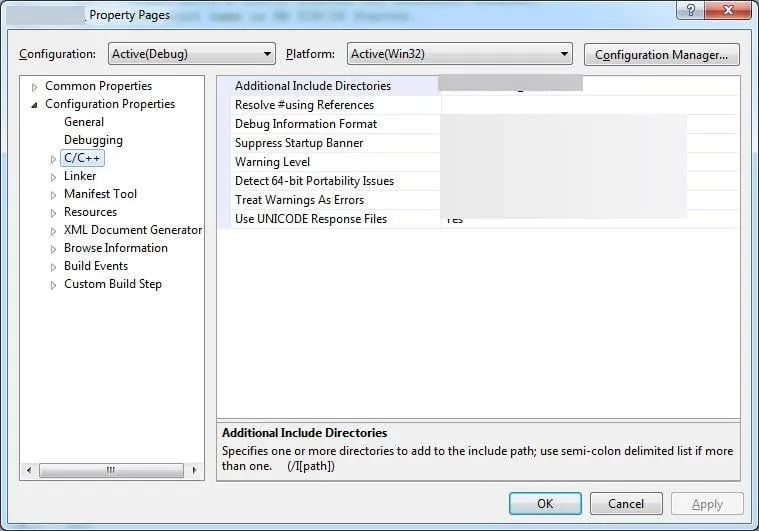
- Zoek nu de map include in de map van de Duivel en klik op Openen.
- Als u klaar bent, vouwt u Linker uit vanaf de linkerkant en gaat u naar Algemeen.
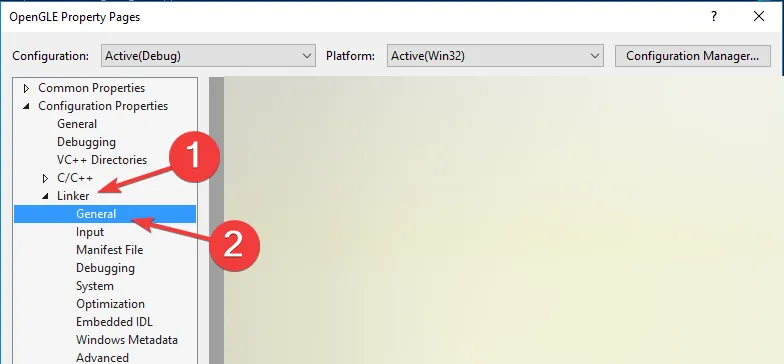
- Voeg nu de map lib van DevIl (met daarin DevIL.lib, ILU.lib en ILUT.lib) toe aan de map Extra bibliotheekmappen optie.
4. Download Microsoft Visual C++ Redistributables
- Ga naar de officiële website van Microsoft en download de nieuwste compatibele versie van Microsoft Visual C++ Redistributables< /span>, overeenkomend met de systeemarchitectuur.
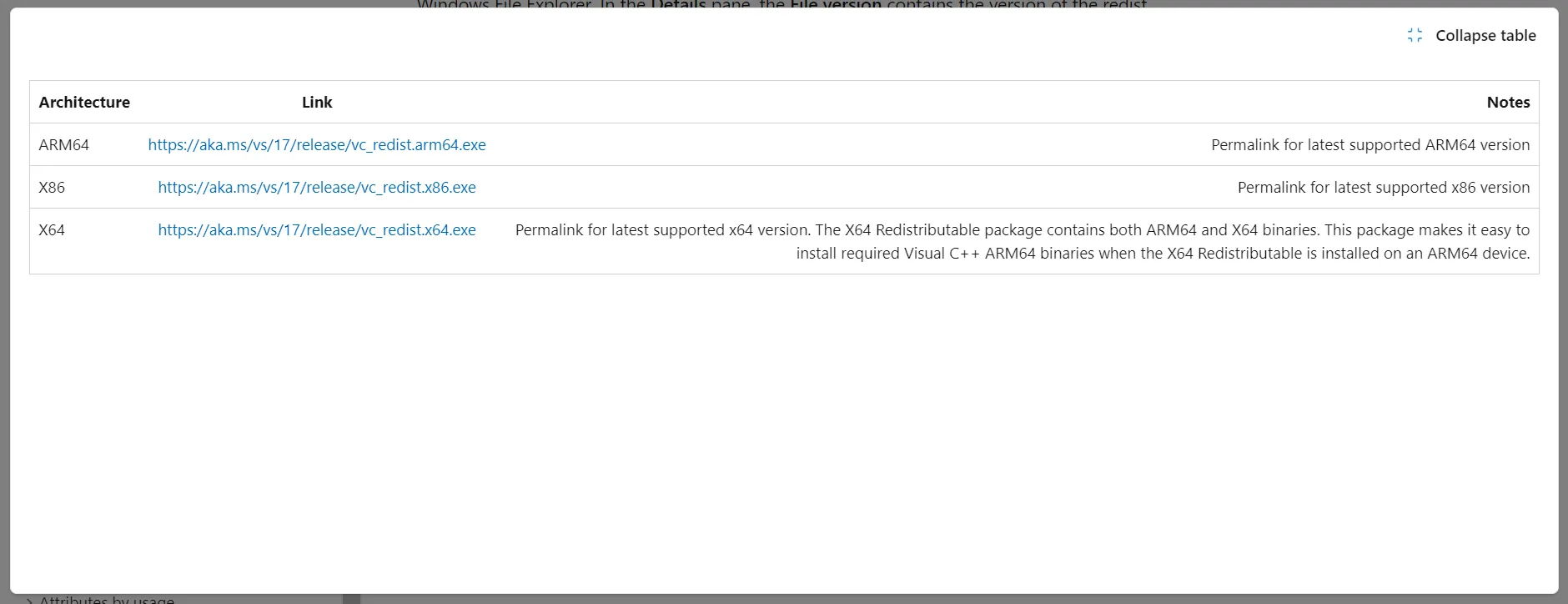
- Voer de installatie uit en volg de instructies op het scherm om de installatie te voltooien.
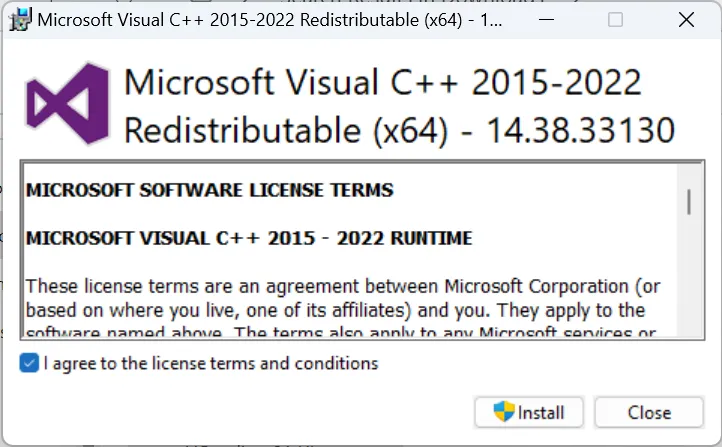
- Als u klaar bent, start u de computer opnieuw op en controleert u of de fout Kan bibliotheek DevIl.dll niet laden is opgelost.
5. Installeer het programma opnieuw
- Druk op Windows + R om Uitvoeren te openen, typ appwiz.cpl in het tekstveld en druk op Enter .
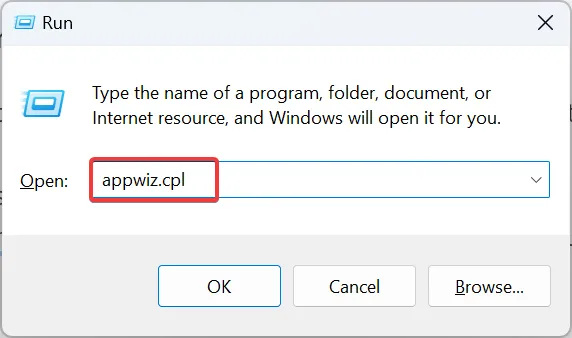
- Selecteer het programma waarvoor het bestand DevIl.dll nodig is en klik op Verwijderen.
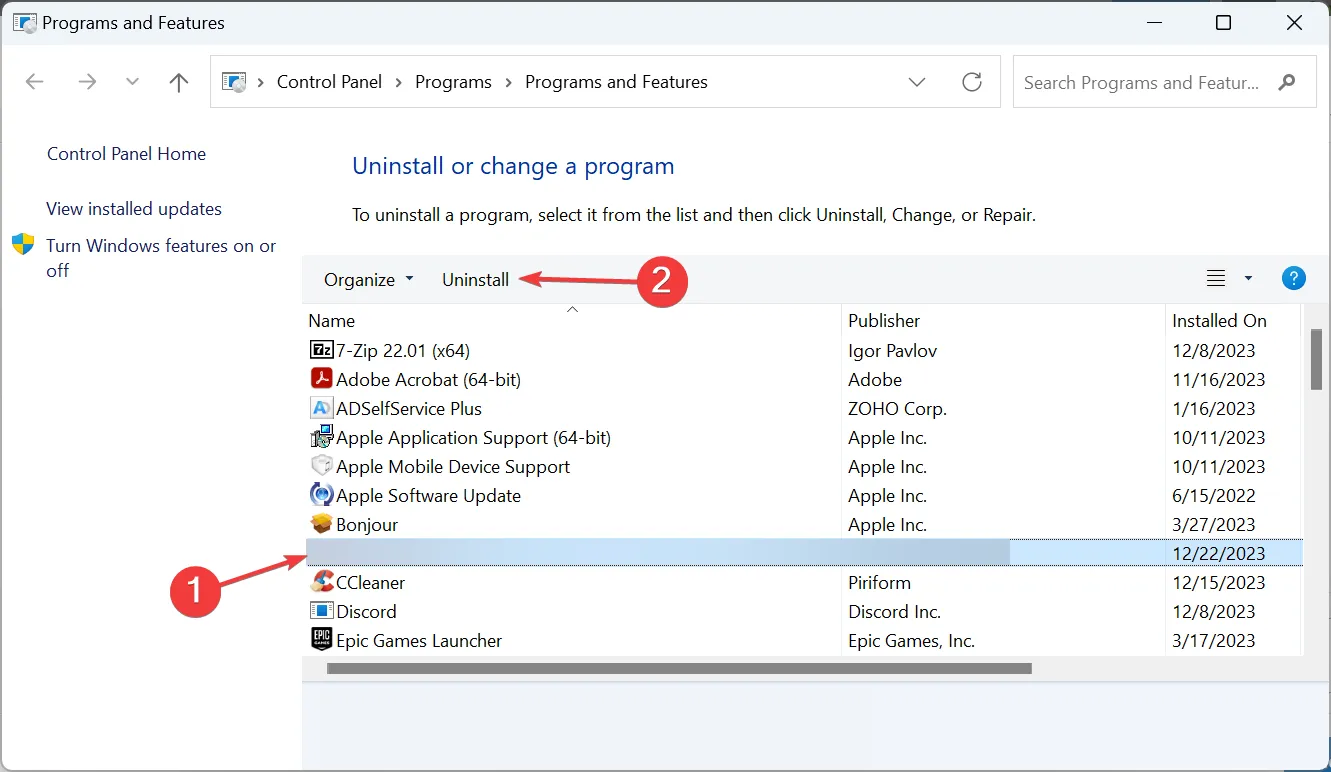
- Volg de instructies op het scherm om het proces te voltooien.
- Start de computer opnieuw op en installeer het programma vervolgens opnieuw vanaf een officiële bron, bijvoorbeeld de website of Microsoft Store.
De meeste programma’s waarvoor DevIl.dll nodig is, worden er meestal bij geleverd, en als u de foutmelding ‘Kan bibliotheek niet laden’ krijgt, is het bestand niet gedownload vanwege een installatieprobleem. In dit geval is het opnieuw installeren van het programma voldoende!
Een vergelijkbare aanpak helpt als je een ontbrekende opencl.dll-fout tegenkomt.
Voor vragen of om te delen wat voor u heeft gewerkt, kunt u hieronder een reactie achterlaten.



Geef een reactie